Utiliser et synchroniser plusieurs comptes Google Drive sous Windows
Divers / / February 10, 2022
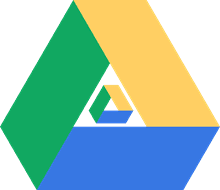
Dans le passé, nous avons vu comment modifier les paramètres du
Application Google Drive
pour Windows et configurez-le pour accéder à plusieurs comptes Google Drive dans le même profil Windows. Cependant, après quelques mises à jour de l'application, l'astuce a cessé de fonctionner et les utilisateurs ont commencé à signaler qu'ils obtenaient des erreurs lorsque plusieurs comptes étaient configurés.
Donc, aujourd'hui, je vais partager encore une autre technique à l'aide de laquelle vous pouvez synchroniser simultanément plusieurs comptes Google Drive sur votre ordinateur Windows.
Cependant, cette fois, nous ne modifierons pas la configuration de l'application officielle Google Drive, mais nous utiliserons un programme tiers appelé Synchronisé. La bonne partie: ça marche. Le mauvais côté: il n'est gratuit que pendant les 15 premiers jours d'utilisation, mais il existe un moyen de l'obtenir gratuitement pour toujours que nous verrons à la fin.
Insync pour Windows dans une application astucieuse à l'aide de laquelle vous pouvez
synchroniser plusieurs comptes Google Drive à Windows sans effort.Utilisation d'Insync pour exécuter plusieurs comptes Google Drive
Après Vous installer Insync sur votre ordinateur, il vous demandera de configurer le tout premier compte Google que vous souhaitez lui associer. L'application vous demandera de vous connecter à un compte Google, puis accorder toutes les autorisations nécessaires il doit gérer les fichiers sur votre lecteur en ligne.
Cela fait, l'application vous demandera de choisir entre une configuration simple et une configuration avancée. Je recommanderais de sélectionner Option de configuration avancée pour mieux contrôler la synchronisation de plusieurs comptes.
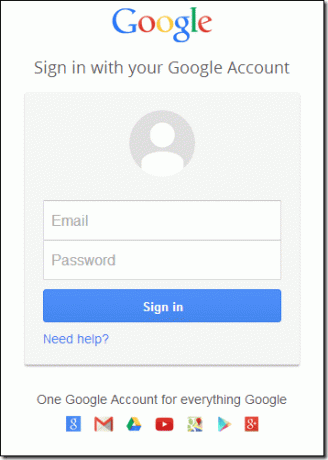

Ensuite, donnez un nom à la synchronisation. Par exemple, si vous utilisez le compte Google Drive pour des besoins officiels, vous pouvez le nommer Google Drive officiel.
Sélectionnez ensuite le dossier dans lequel vous souhaitez synchroniser les fichiers et enregistrez les paramètres. L'application vous donne également la possibilité de faire synchronisation sélective de dossiers en ligne et partagés.


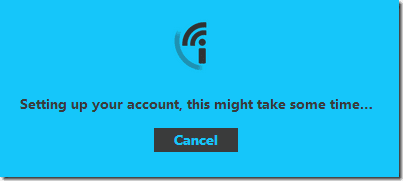
Une fois que vous avez configuré un compte, attendez que les fichiers se synchronisent sur votre ordinateur, puis faites un clic droit sur l'icône Insync dans la zone de notification de Windows (coin inférieur droit).
Pour configurer un deuxième compte, sélectionnez le Ajouter une option de compte Google et suivez les étapes que vous avez suivies lors de la configuration du premier compte. Cette fois, si vous configurez un compte pour un usage personnel, nommez-le Google Drive personnel et choisissez un dossier approprié pour celui-ci.
Tous les comptes que vous configurez à l'aide de l'application seront affichés dans le menu contextuel de l'icône de l'application. Tous les fichiers seront synchronisés en permanence tant que l'application Insync est en cours d'exécution et vous pouvez sélectionner l'un des comptes pour ouvrir le dossier synchronisé dans Windows Explorer.

Astuce cool pour les utilisateurs avancés
À l'aide de l'application Insync, vous pouvez facilement créer des liens symboliques vers des dossiers. En utilisant ces liens symboliques, on peut synchroniser plusieurs dossiers sur le compte en ligne sans déplacer les dossiers vers l'emplacement du dossier synchronisé. Pour créer un lien symbolique, ouvrez invite de commande avec des privilèges élevés et utilisez la commande suivante.
MKLINK /D Link Target ("/D" est pour le répertoire Symlink)
par exemple. MKLINK /D "C :[courriel protégé]« D:\Musique\iTunes »
Forfaits tarifaires
L'application ne peut être utilisée gratuitement que pendant la première période d'essai de 15 jours. Après cela, il faudrait achetez-en un. Les utilisateurs qui peuvent référer 15 de leurs amis au service Insync peuvent utiliser l'application gratuitement sans aucune limitation.
Conclusion
C'est ainsi que vous pouvez ajouter plusieurs comptes Google Drive à Windows. Par rapport à l'astuce précédente, cette astuce est relativement facile et comme nous utilisons une application tierce pour faire le travail, donc le risque de perdre l'astuce pour les futures mises à jour de Google Drive est moindre car l'activité d'Insync en dépend et ils voudraient s'en assurer travaux.
Le fait que ce ne soit pas gratuit est certes dissuasif mais quiconque veut en utiliser plus d'un Le compte Google Drive du bureau est susceptible de l'utiliser pour un travail sérieux et pas seulement pour utilisation occasionnelle. Cela signifierait que payer pour cela si cela facilite votre travail devrait en valoir la peine.
Essayez-le et faites-nous savoir comment cela a fonctionné pour vous.
Dernière mise à jour le 02 février 2022
L'article ci-dessus peut contenir des liens d'affiliation qui aident à soutenir Guiding Tech. Cependant, cela n'affecte pas notre intégrité éditoriale. Le contenu reste impartial et authentique.



